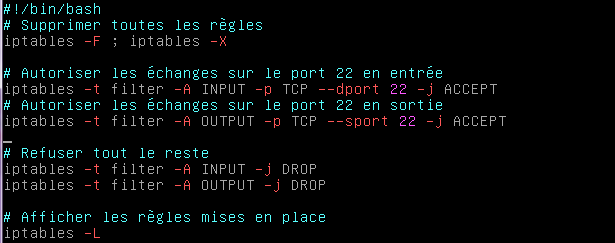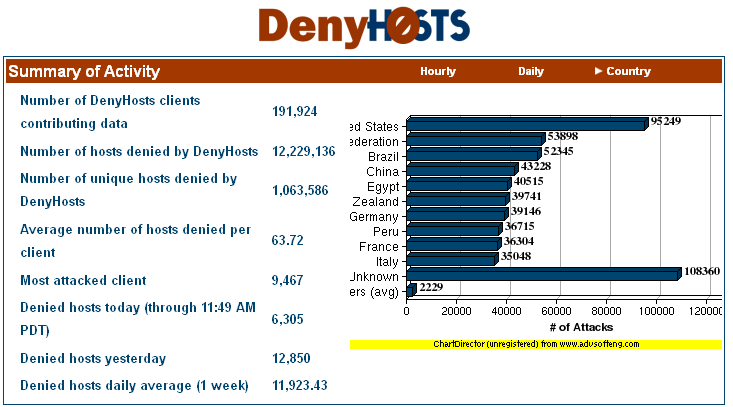Fermer une session TTY à distance
I. Présentation Il peut parfois arriver que l’on oublie de fermer une session TTY (en connexion « physique ») à une machine ou un serveur. Auquel cas il peut être pratique de savoir fermer cette connexion à distance (via SSH par exemple). C’est ce que nous allons voir dans ce tutoriel. II. Fonctionnement Pour mieux comprendre comment nous allons faire, il faut savoir que chaque action sur une machine est présente sous la forme d’un processus désigné par un numéro d’identification: le PID. La commande POSIX « ps » nous permet d’afficher les processus en ligne de commande sous une machine UNIX : ps -ef Options : « -e » permet d’afficher tous les processus actifs « -f » permet d’avoir un affichage plus détaillé. Nous verrons alors beaucoup de processus actifs, si on affiche un exemple de ces processus : Nous pouvons ici voir plusieurs informations intéressantes. Ce qu’il faut savoir est que la première colonne désigne l’utilisateur qui a lancé la commande. La deuxième est le
Lire cet article